小伙伴们,从今天开始,泉泉正式给大家带来Java工作的内容了,有没有小小滴期待呢

俗话说工欲善其事必先利其器,在正式开始之前,我们需要把准备工作做好。要做Java,怎么少得了JDK。下面就让泉泉带着大家来安装DJK吧。
安装之前先说说题外话,现在百度上各种安装博客一大把,大家都没有什么区别,为啥泉泉还要在这里提出来呢?正如笔者前面所说,泉泉意在把自己的心得分享给大家,并不是说每一步都教大家怎么做就完事了,所以像环境安装这些有可能踩坑的地方,泉泉也给大家提出来,就是害怕某些地方别人没有讲清楚,浪费大家时间和精力。
那么接下来,我们就正式开始进入步骤了:
下载JDK
JDK版本主要分为Oracle版本和openJDK两个最常见版本。当然,很多大公司都有基于openJDK修改的版本,比如阿里、腾讯都有开源出来的JDK版本。但是这些小众版本一般只有他们内部使用,和外部的大环境并不是十分默契。而openJDK本身也是Oracle版本的阉割版,两者并没有太大差距。所以这里我推荐给大家安装Oracle版本的JDK。版本的话推荐17.!

下载地址:
接下来是安装。安装其实是非常简单的,只需要把下载的包解压就行啦。

别不信,我们进入解压目录
# 进入到bin目录
cd bin
# 输入Java命令
java -version然后看看输出
D:\jdk-17.0.5\bin>java -version
java version "17.0.5" 2022-10-18 LTS
Java(TM) SE Runtime Environment (build 17.0.5+9-LTS-191)
Java HotSpot(TM) 64-Bit Server VM (build 17.0.5+9-LTS-191, mixed mode, sharing)既然这样,我们还需要配置环境变量吗?如果你一直想在安装目录运行Java的话,那不需要!
当然,我们大部分是由Java命令都不会安装目录执行Java命令,所以我们还是需要设置环境变量的。接下来笔者记录一下常用的平台安装方法
Windows版本
- 解压到指定目录
- 复制安装路劲
- 我的电脑 》属性》高级系统设置》环境变量
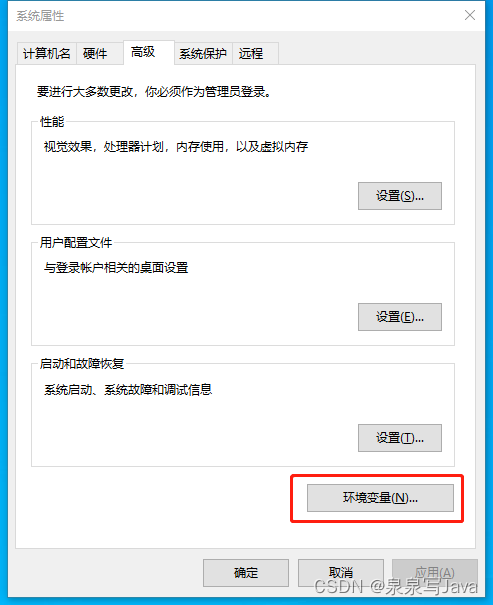
- 我的电脑 》属性》高级系统设置》环境变量
- 在系统变量点击新建
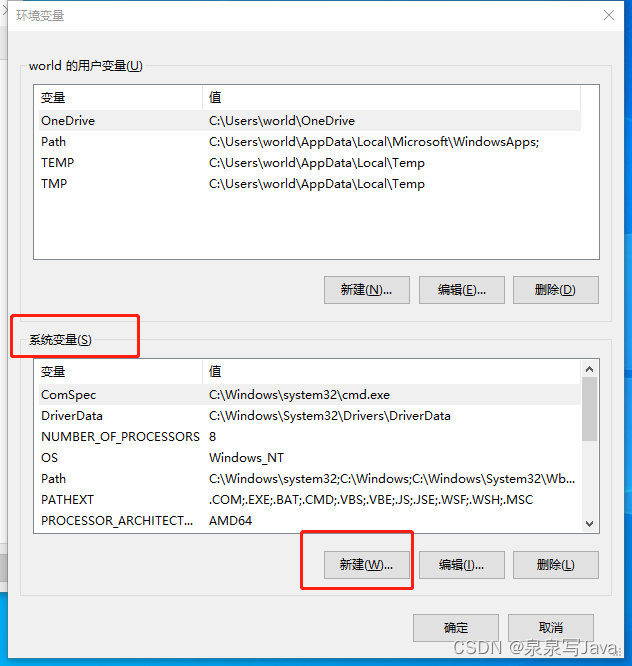
- 新建变量 JAVA_HOME,变量值为 安装解压地址

- 编辑path变量
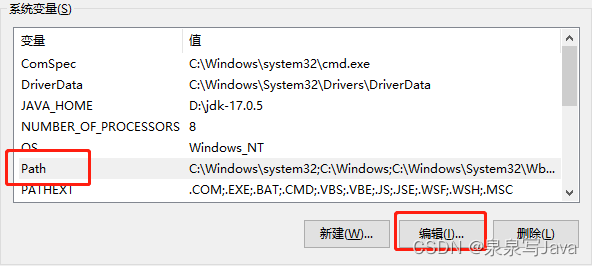
- 新建一个变量,值为固定的 %JAVA_HOME%\bin
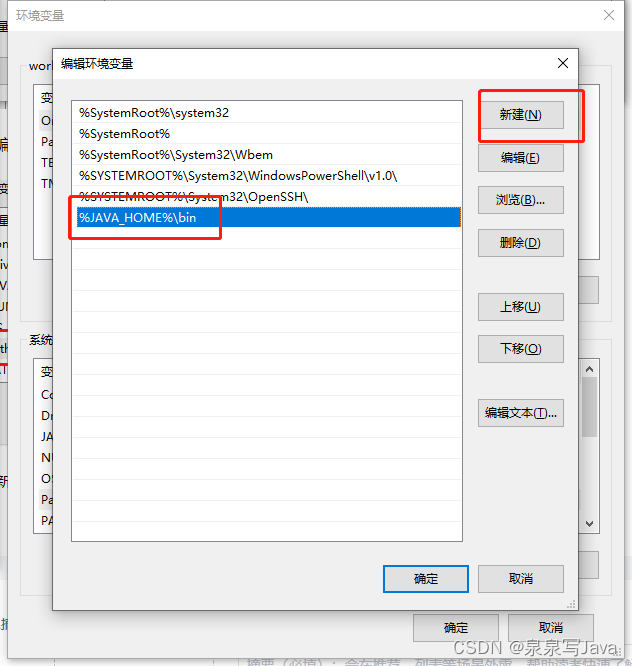
- 然后点击确定就可以啦。我们可以打开 CMD 测试一下
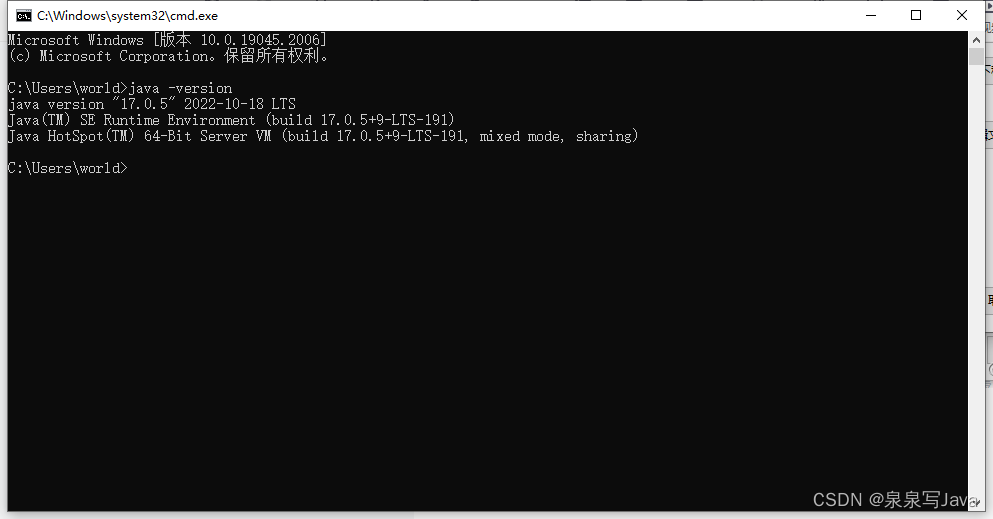
- 然后我们写一个Test类来测试一下吧。在桌面新建 Test.java 文件,一点要注意文件后缀名是 .java
- 输入内容
public class Test {
public static void main(String[] args) {
System.out.print("hello world");
}
}- 打开cmd,进入到 C:\Users\系统用户名\Desktop>
- 编译
javac Test.java- 运行
java TestLinux版本
- Linux版本安装更加简单,首先是解压,假设压缩包路径在/usr/local/java
# 解压
tar -zxvf jdk-17_linux-x64_bin.tar.gz- 文件夹改个简单的名字
mv jdk-17.0.5 jdk17- 配置环境变量
# 编辑/etc/profile
vim /etc/profile
# 添加环境变量
export JAVA_HOME=/usr/local/java/jdk17
export CLASSPATH=.:${JAVA_HOME}/lib
export PATH=.:${JAVA_HOME}/bin:$PATH- 刷新配置文件
source /etc/profile- 测试指令
java -version- 同样,我们写一个Test类来试试
vim Test.java- 添加代码
public class Test {
public static void main(String[] args) {
System.out.println("helloworld");
}
}- 编译运行
# 编译
javac Test.java
# 运行
java Test




















 1万+
1万+











 被折叠的 条评论
为什么被折叠?
被折叠的 条评论
为什么被折叠?








